在遇到一些电脑故障的时候,大家可以调出系统自带的疑难解答工具去进行检测和修复,但是有的win11用户在进行网络诊断加载疑难解答的时候出错了,怎么办呢?你先打开运行窗口,
在遇到一些电脑故障的时候,大家可以调出系统自带的疑难解答工具去进行检测和修复,但是有的win11用户在进行网络诊断加载疑难解答的时候出错了,怎么办呢?你先打开运行窗口,通过cmd指令调出命令提示符窗口,然后依次输入下文提供的几条指令,当成功执行完所有命令的时候重启电脑,基本就能解决问题了。
1、同时按键盘上的Windows + R键以打开运行命令框
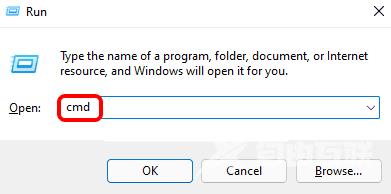
2、在运行框中键入cmd ,同时按CTRL + SHIFT + ENTER键以打开提升的命令提示符应用程序。
3、通过单击是继续接受任何UAC提示
4、在命令提示符窗口中,键入以下命令并按Enter键启动Windows 更新服务,sc config wuauserv start=auto
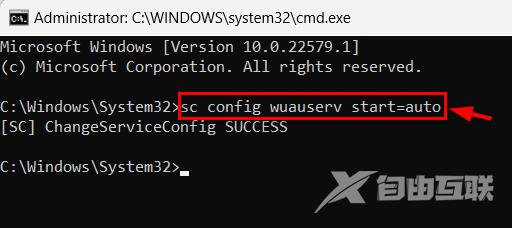
5、接下来执行以下命令启动BITS(Background Intelligent Transfer Service),sc 配置位 start=auto
6、复制并粘贴以下命令,然后按 Enter键启动加密服务,sc 配置 cryptsvc 开始=自动
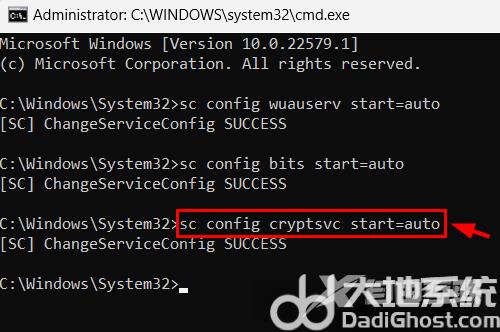
7、执行以下命令以启动 Windows Module Installer 服务,sc configtrustedinstaller start=auto
8、完成后,关闭命令提示符并重新启动系统,启动后,检查问题是否已解决
